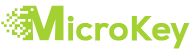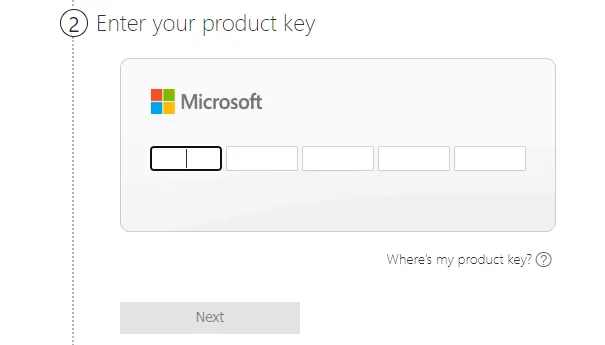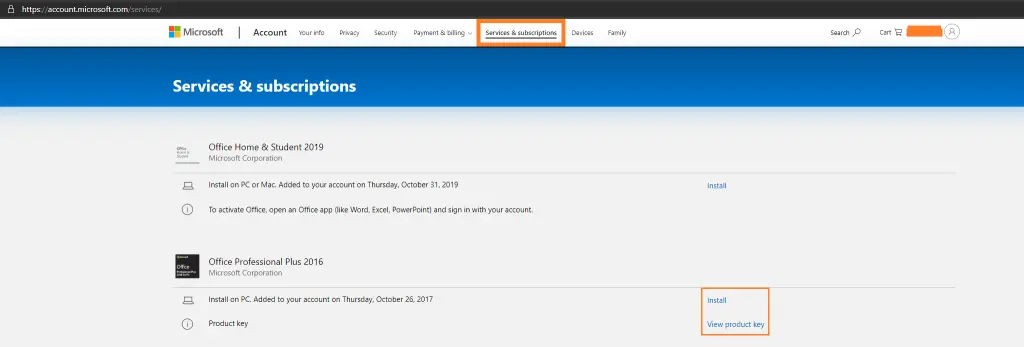Ghid Instalare si Activare Office Professional / Professional Plus 2019
Urmăriți pașii mai jos indicați pentru a instala si a activa, cu succes, produsul dvs. Office Professional / Professional Plus 2019.
Va rugam verificați aspectele următoare, înainte de a instala si activa produsul :
- Device-ul dvs. îndeplinește cerințele de sistem pentru Office 2019.
- Verificați daca sistemul dvs. de operare este compatibil cu Office 2019.
- Verificați daca aveți instalat Office 365, My Office, Office standard sau orice alt Office. In cazul in care aveți orice versiune de Office instalata, recomanda dezinstalarea acesteia pentru a nu provoca conflicte software.
Cerinte de sistem
- Computer și procesor : 1,6 GHz sau mai rapid, Core 2 Duo
- Memorie : 4 GB RAM; 2 GB RAM (pe 32 de biți)
- Hard disk : 4 GB de spațiu disponibil pe disc
- Afișare : Rezoluția ecranului de 1280 x 768 (32 de biți necesită accelerare hardware pentru 4K și mai mare)
- Video : Windows OS: Accelerarea grafică hardware necesită DirectX 9 sau versiuni mai recente, cu WDDM 2.0 sau o versiune mai recentă pentru Windows 10 (sau WDDM 1.3 sau o versiune ulterioară pentru Windows 10 Fall Creators Update).
- Sistem de operare : Windows 10, Windows Server 2019
Ghid Pas cu Pas instalare si activare Office 2019 Pro / Pro Plus
Accesați office.com (Acest pas necesita sa aveți licența dvs. pregătită si sa aveți sau sa creați un cont Microsoft.)
Va rugam sa va autentificați sau sa creați un cont Microsoft.
După ce v-ați autentificat pe contul dvs. Microsoft trebuie sa apăsați butonul Next.
Următorul pas, introduceți licența dvs. in câmpul apărut. Licența poate fi introdusa prin Copy / Paste.
După ce ați introdus licența, apăsați butonul Next, Selectați limba si tara dorita.
Apăsați din nou butonul Next si softul dvs. se va descărca.
Instalați fișierul proaspăt descărcat si conectați-va cu contul dvs. Microsoft pe care ați activat licența.
Felicitări, acum ați activat si ați instalat Office 2019 Pro / Pro Plus
Reinstalare Office Professional Plus 2019, dupa schimbarea device-ului
In cazul in care doriți sa reinstalați Office 2019 după o reinstalare a sistemului de operare sau după schimbarea device-ului dvs. va rugam sa urmăriți pașii următori :
- Conectați-va pe contul dvs. Microsoft, cel pe care ați instalat licența pe microsoft.com.
- Mergeți la secțiunea My Services and Subscriptions (Serviciile si Subscripțiile mele)
- Apăsați pe butonul Install Now (Instalează acum), descărcați fișierul, instalați fișierul, conectați-va cu contul Microsoft (după instalare).
In cazul in care schimbați PC-ul dvs. nu uitați sa dezinstalați Office 2019 de pe primul device. In cazul in care licența funcționează pe 2 PC-uri simultan este posibil ca Microsoft sa va dezactiveze licența pentru nerespectarea Termenilor si Condițiilor.